كيفية إعداد تسعير WooCommerce الديناميكي للعروض المستهدفة
نشرت: 2022-02-17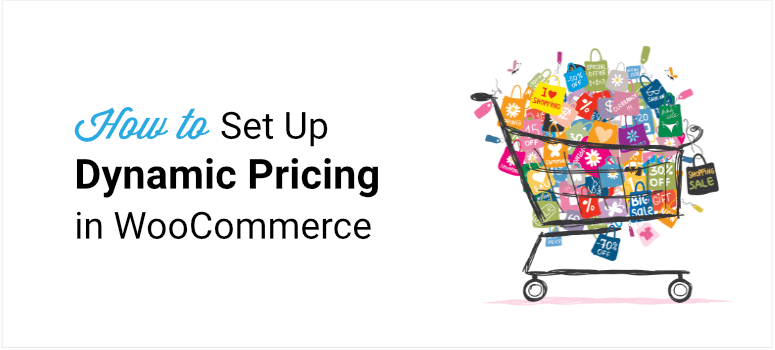
هل تريد طريقة سهلة لإضافة عروض أسعار ديناميكية إلى متجر WooCommerce الخاص بك؟
يشير التسعير الديناميكي إلى تغيير أسعار المنتجات وفقًا لقواعد تسعير معينة لبيع المزيد.
باستخدام قواعد أسعار المنتجات الديناميكية لـ WooCommerce مثل التسعير بالجملة وخصومات القسيمة وخصومات النسبة المئوية ، يمكنك تحفيز العملاء المحتملين على شراء منتجاتك.
في هذا المنشور ، سنوضح لك كيفية إعداد تسعير WooCommerce الديناميكي بسهولة لمتجرك عبر الإنترنت.
قبل ذلك ، سنغطي سبب أهمية التسعير الديناميكي لمواقع التجارة الإلكترونية.
لماذا تستخدم التسعير الديناميكي لمتجر WooCommerce الخاص بك؟
الغرض الرئيسي من التسعير الديناميكي هو تقديم أسعار وصفقات مخفضة لإقناع العملاء بالشراء الآن وشراء المزيد. لذلك لا تقوم فقط بزيادة المبيعات ولكن متوسط قيمة الطلب أيضًا.
مثل هذا ، هناك العديد من المزايا لاستخدام قواعد أسعار المنتج الديناميكية لـ WooCommerce لأصحاب المتاجر.
- تقليل معدلات التخلي عن سلة التسوق
- تحسين عائدات مبيعاتك
- زيادة التحويلات في متجرك على الإنترنت
- مسح مخزون المنتجات منخفضة الطلب
- بناء علاقات جيدة مع العملاء
- حفظ محفوظات الشراء للأحداث المستقبلية
بينما يشعر العملاء بالحصول على صفقة جيدة ، يمكن لأصحاب المتاجر زيادة إيراداتهم. لذلك فهو وضع يربح فيه كل من أصحاب الأعمال والعملاء.
لإعداد التسعير الديناميكي ، ستحتاج إلى استخدام مكون التسعير الديناميكي WooCommerce. بهذه الطريقة ، لن تحتاج إلى إنشاء أكواد خصم وتغييرات في الأسعار يدويًا لكل منتج. بدلاً من ذلك ، تحتاج ببساطة إلى إضافة قواعد تسعير ديناميكية ببضع نقرات وسيتولى المكون الإضافي الباقي.
مع ذلك ، لنبدأ البرنامج التعليمي الخاص بنا حول كيفية تعيين التسعير الديناميكي لمواقع WooCommerce بمساعدة مكون إضافي.
إعداد تسعير WooCommerce الديناميكي في WordPress
ستجد العديد من المكونات الإضافية للتسعير الديناميكي ، ولكن YITH WooCommerce Dynamic Pricing and Discounts هو أفضل أداة متاحة.
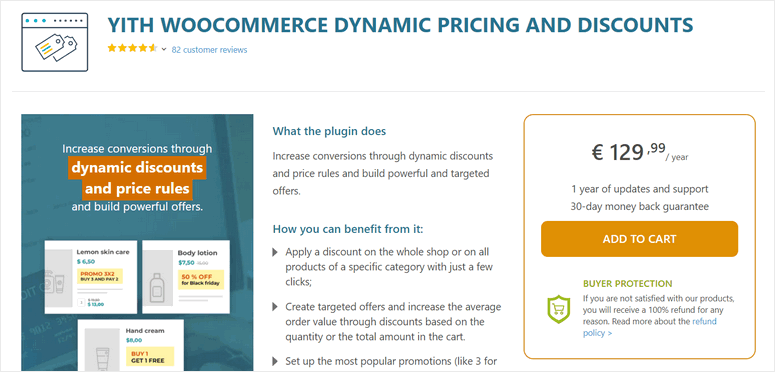
YITH WooCommerce Dynamic Pricing and Discounts عبارة عن مكون إضافي تم تطويره خصيصًا لمواقع Woocommerce لإنشاء قواعد تسعير ديناميكية في دقائق.
يأتي مزودًا بالعديد من الميزات التي تساعدك على إضافة عروض خاصة وخصومات وعروض ترويجية ومنتجات مجانية إلى موقع WooCommerce الخاص بك.
باستخدام هذا المكون الإضافي ، يمكنك بسهولة تطبيق قواعد خصم وسعر المنتج الديناميكي WooCommerce على متجرك عبر الإنترنت. يتيح لك أيضًا تقديم خصومات لعملائك بناءً على قيمة سلة التسوق وفئة المنتج وعدد المنتجات في سلة التسوق.
وأفضل جزء هو أنه يمكنك حتى جدولة عروض التسعير الديناميكية الخاصة بك. يتيح لك ذلك استضافة تخفيضات نهاية الأسبوع ومبيعات الفلاش والعروض الخاصة ومبيعات العطلات. هذا يوفر الكثير من الوقت ويجعل إضافة أسعار مخفضة إلى متجرك عبر الإنترنت قطعة من الكعكة.
الآن بعد أن تعرفت على المكون الإضافي الذي يجب استخدامه ، فلنبدأ بالبرنامج التعليمي.
الخطوة 1: قم بتثبيت YITH WooCommerce Dynamic Pricing and Discount
أولاً ، تحتاج إلى التسجيل للحصول على حساب YITH. بمجرد التسجيل ، يمكنك العثور على ملف التنزيل ومفتاح الترخيص في علامة التبويب التراخيص والتنزيلات .
الآن ، توجه إلى موقع WordPress الخاص بك وقم بتثبيت المكون الإضافي YITH WooCommerce Dynamic Pricing and Discount.
إذا كنت تريد المساعدة في هذا الأمر ، فيمكنك الاطلاع على دليلنا حول كيفية تثبيت مكون WordPress الإضافي.
بمجرد تثبيت البرنامج المساعد وتنشيطه ، انتقل إلى YITH »علامة التبويب" تنشيط الترخيص " في لوحة الإدارة. هنا ، أدخل مفتاح الترخيص الخاص بك وتفاصيل أخرى.
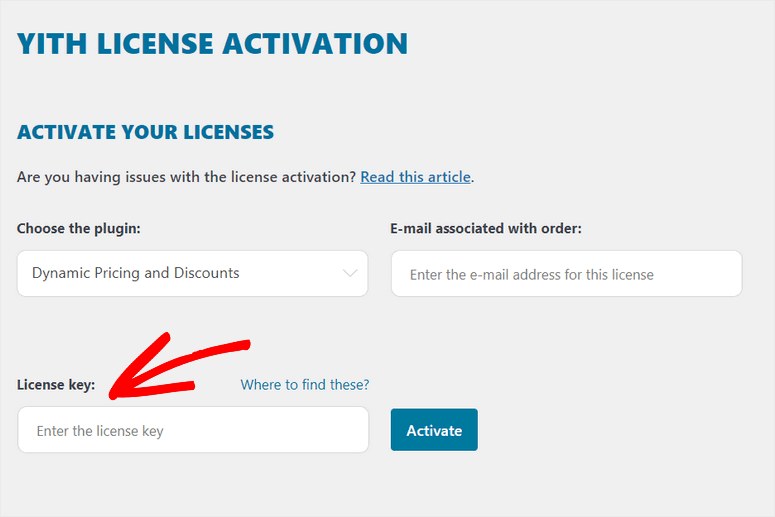
بعد ذلك ، انتقل إلى صفحة إعدادات WooCommerce وتأكد من تحديد خيار تمكين التسعير الديناميكي والخصومات .
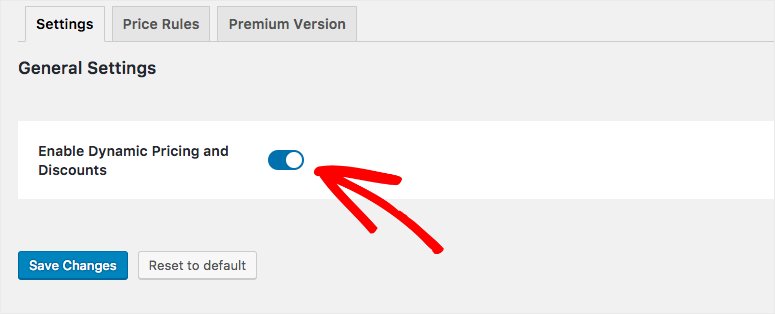
احفظ تغييراتك والآن ، أنت على استعداد لبدء تعيين قواعد أسعار منتج WooCommerce الديناميكية على موقع الويب الخاص بك.
الخطوة 2: إعداد التسعير الديناميكي
لإعداد التسعير والخصومات الديناميكية ، افتح علامة التبويب YITH »التسعير الديناميكي .
هنا ، سترى العديد من الإعدادات لموقع WooCommerce الخاص بك مثل الإعدادات العامة ، وإعدادات المنتج ، وإعدادات سلة التسوق.
في قسم الإعدادات العامة ، يمكنك الحصول على خيار للسماح لمدير متجر WooCommerce بإدارة التسعير الديناميكي وإعدادات المكوِّن الإضافي للخصم.
أدناه ، يمكنك اختيار تنسيق السعر لإظهار السعر الأصلي والسعر المخفض لمنتجات WooCommerce الخاصة بك. من خلال عرض كليهما ، سيعرف العملاء أنهم يحصلون على سعر مخفض وصفقة جيدة.
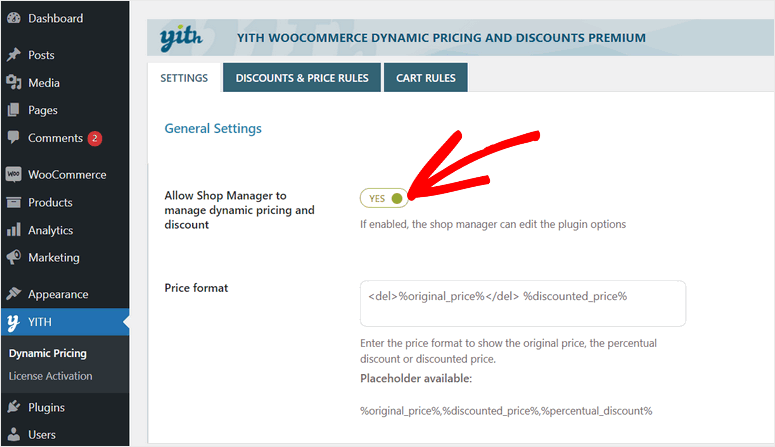
في قسم إعدادات صفحة المنتج ، توجد خيارات لإظهار الرسائل المخصصة للخصم واختيار المكان الذي تريد إظهار رسالتك فيه.
أيضًا ، يمكنك إظهار جداول الكمية على صفحات المنتج الخاصة بك. يعد هذا أمرًا رائعًا لتجار الجملة الذين يرغبون في تقديم خصومات على عمليات الشراء بالجملة. يمكنك إنشاء قائمة أسعار بناءً على الكمية التي يريدها المشتري.
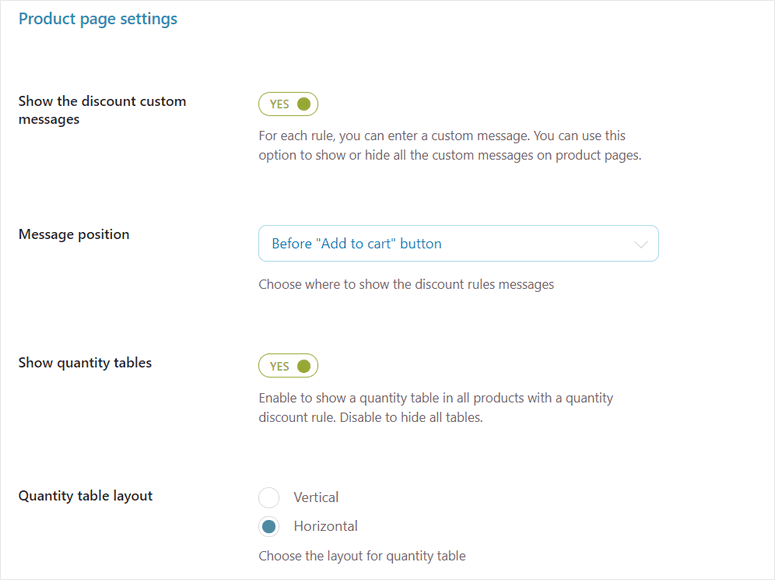
يساعد هذا في زيادة متوسط قيمة الطلب حيث سيعرف العميل أنه يحصل على صفقة أفضل إذا استثمر في شراء كمية أكبر.

بعد ذلك ، في قسم إعدادات سلة التسوق ، يمكنك إضافة اسم للقسيمة. بعد ذلك ، يمكنك اختيار الطريقة التي تريد حساب الخصم بها (مع تضمين الضريبة أو بدونها).
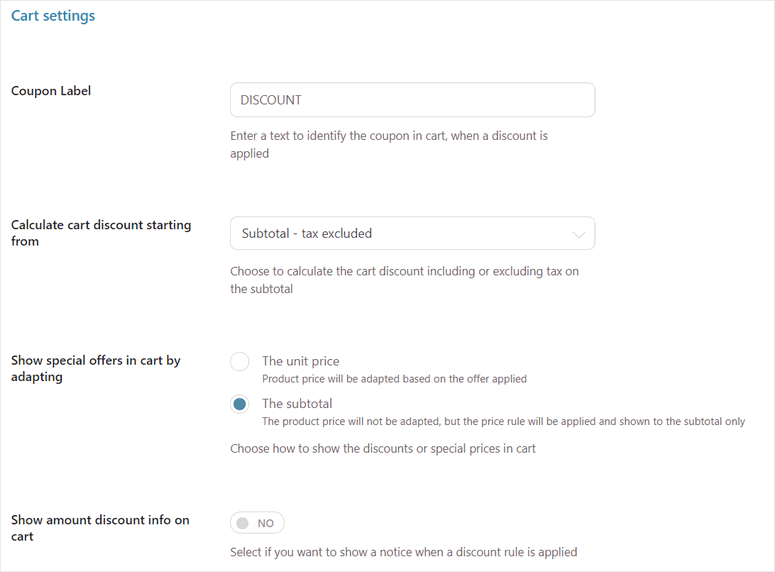
ستحصل أيضًا على خيارات لإظهار العرض على سعر المنتج أو الإجمالي الفرعي. في معظم الحالات ، يختار مالكو المواقع إظهاره في الإجمالي الفرعي لأنه يجعل عربة التسوق تبدو أكثر جاذبية ، ولكن الخيار لك.
بمجرد تكوين هذه الإعدادات ، يمكنك إنشاء قواعد التسعير الخاصة بك.
الخطوة 3: إنشاء قواعد التسعير الديناميكي
لإنشاء قاعدة تسعير جديدة ، انتقل إلى علامة التبويب الخصومات وقواعد الأسعار وانقر على زر + إضافة قاعدة.
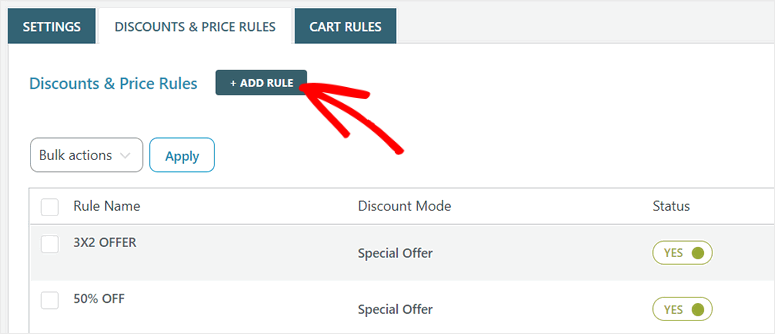
في هذه الصفحة ، سترى خيارات لإنشاء تسعير ديناميكي وقواعد خصم. سنعرض لك بعض استراتيجيات التسعير الديناميكي الشائعة التي يمكنك استخدامها.
1. تسعير النسبة المئوية للخصم
هذه إحدى قواعد التسعير الأكثر شيوعًا وفعالية التي يمكنك استخدامها. يمكن استخدام هذا لمنتجات فردية ومنتجات متعددة وفئات وإجمالي قيمة سلة التسوق والمزيد.
أولاً ، يمكنك إضافة تسمية وتفعيل القاعدة. ثم تحتاج إلى تعيين نوع القاعدة على "عرض خاص".
سترغب في منح هذه القاعدة مستوى أولوية إذا كنت تريد أن تحل محل القواعد الأخرى التي قد تحددها لاحقًا.
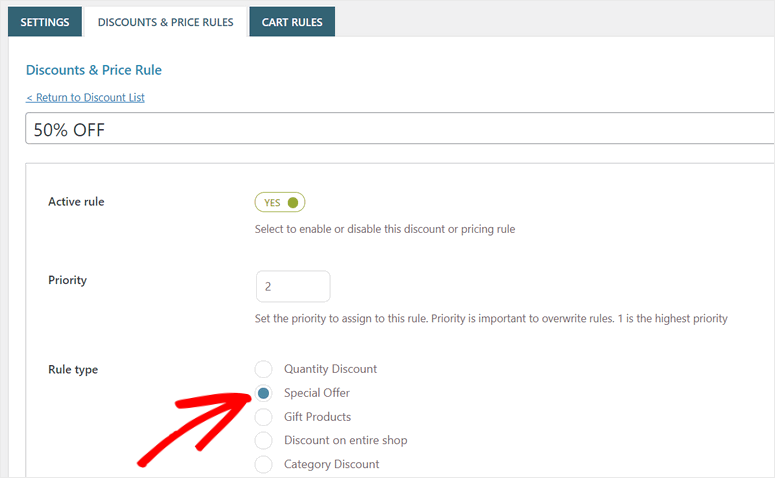
بعد ذلك ، حدد منتج WooCommerce الذي تريد تطبيق قاعدة التسعير عليه.
في قسم تعيين قواعد العرض ، يمكنك إعداد قاعدة تسعير النسبة المئوية. هنا ، نستخدم قاعدة الخصم بنسبة 50٪.
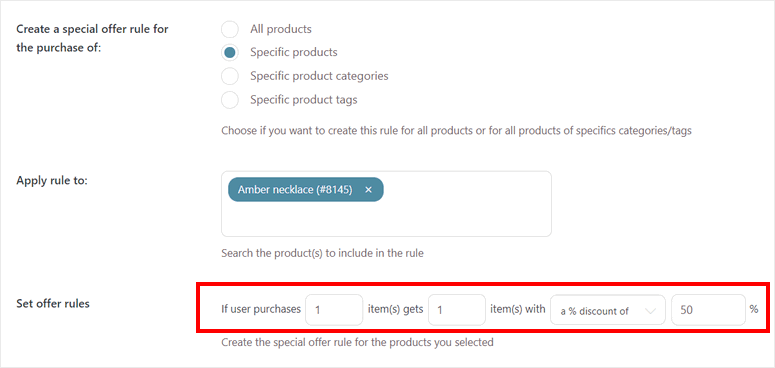
يمكنك أن تكون مبدعًا مع هذه القاعدة. على سبيل المثال ، يمكنك إضافة عروض مثل "اشترِ 1 واحصل على الثاني بخصم 50٪".
بعد الانتهاء ، لا تنس النقر فوق الزر Save Rule في نهاية الصفحة.
يتم تطبيق تسعير النسبة المئوية للخصم على الفور حتى تتمكن من رؤيتها على صفحة منتجك.
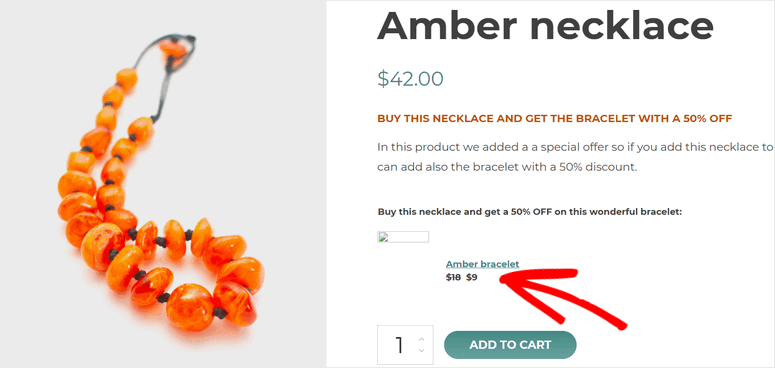
2. أسعار مخفضة مجانية BOGO (اشترِ واحدة واحصل على الأخرى)
في هذه القاعدة ، عندما يشتري العملاء وحدتين من نفس المنتج ، فإنهم يحصلون على واحدة مجانًا.
تمامًا مثل تسعير النسبة المئوية ، يمكنك إنشاء قاعدة جديدة لشراء واحدة والحصول على عروض خصم أخرى على موقعك. في خيار تعيين قواعد العرض ، قم بإعداد عدد الوحدات ونسبة الخصم لعرض BOGO.
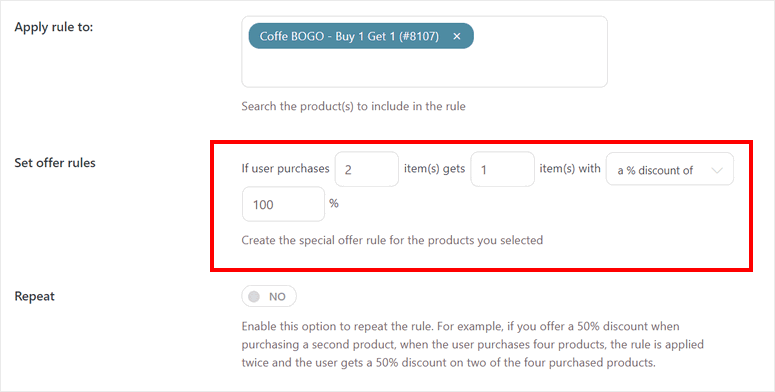
بمجرد حفظ القاعدة ، سيتم تطبيقها على صفحات المنتج المحددة. يوجد أدناه مثال على العرض المجاني BOGO (اشترِ واحدًا واحصل على الآخر).
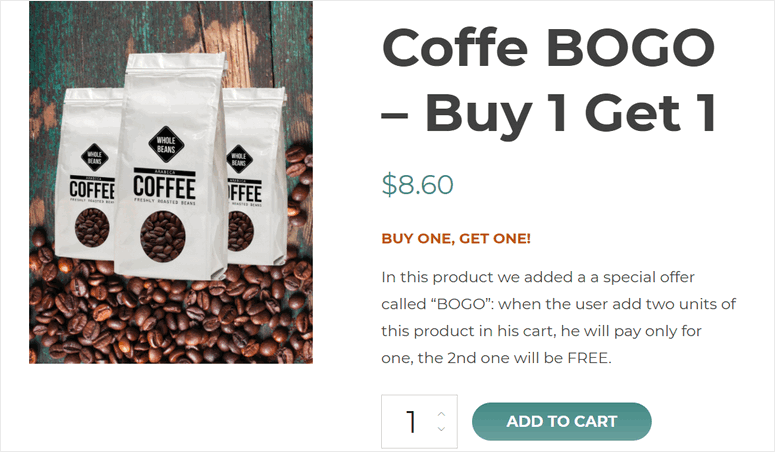
3. تسعير الخصم بالجملة
يجعل YITH الأمور سهلة بالنسبة لك ويسمح لك بإضافة أسعار ديناميكية مجمعة لمتجرك بالكامل.
لهذا ، تحتاج إلى تعيين نوع القاعدة كخيار "خصم على المتجر بالكامل". بعد ذلك ، يمكنك إضافة نوع الخصم والنسبة المئوية.
بالإضافة إلى ذلك ، يمكنك الحصول على خيار استبعاد المنتجات من هذه القاعدة والذي يسمح لك باستبعاد منتجات معينة وفئات منتجات وعلامات المنتج.
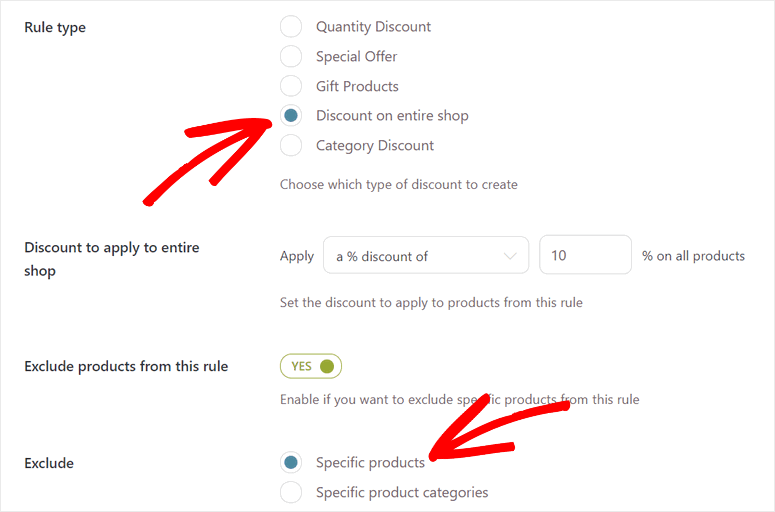
4. التسعير على أساس دور المستخدم
بصرف النظر عن عروض الخصم الأخرى ، يتيح لك هذا المكون الإضافي أيضًا تعيين قواعد تسعير ديناميكية بناءً على أدوار المستخدم على موقع WooCommerce الخاص بك. يتيح لك هذا تقديم خصومات فقط للمستخدمين لأول مرة أو المشتركين أو الأعضاء أو أولئك الذين اشتركوا في برنامج الدائرة الداخلية.
في قسم تطبيق الخصم على ، حدد "فقط لأدوار مستخدم معينة" بدلاً من "كل المستخدمين". ثم اختر أدوار المستخدم التي تريد تضمينها في الخيار التالي.
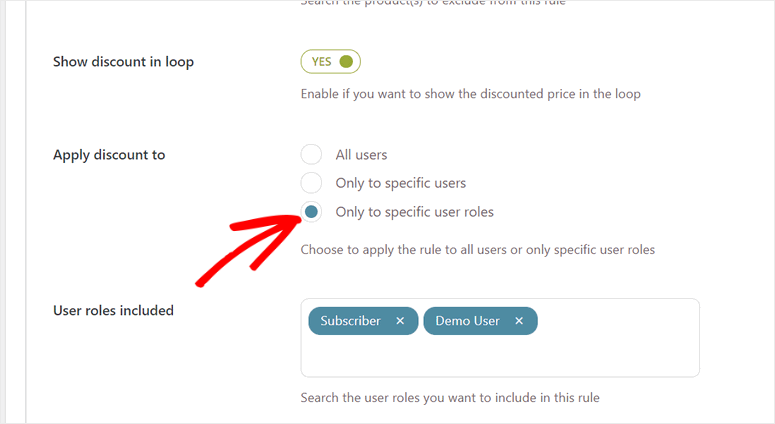
الآن سيتم تطبيق الخصم فقط على المشتركين والمستخدمين التجريبيين.
مثل هذا ، يمكنك إعداد الكثير من قواعد الأسعار الديناميكية لـ WooCommerce لمتجر التجارة الإلكترونية الخاص بك.
هذا كل شيء لهذا اليوم! نأمل أن يساعدك هذا المنشور في تعلم كيفية إضافة أسعار وخصومات وعروض ديناميكية لمنتجاتك بسهولة.
لتلخيص ذلك ، يعد YITH WooCommerce Dynamic Pricing and Discount أفضل مكون إضافي للتسعير الديناميكي لمواقع WordPress. إنه سهل الاستخدام حتى يتمكن أي شخص تقريبًا من إنشاء القواعد وإدارة العروض. يوفر المكون الإضافي العديد من الميزات وخيارات التخصيص حتى تتمكن من إطلاق جميع أنواع العروض والمبيعات والعروض الترويجية.
إذا كنت ترغب في إضافة المزيد من الوظائف إلى متجر WooCommerce الخاص بك ، فيمكنك التحقق من هذه الموارد:
- أفضل إضافات بيع وبيع عبر WooCommerce
- كيفية إنشاء صفحة الخروج المخصصة في WooCommerce
- كيفية إظهار تنبيهات المخزون المنخفض في WooCommerce (الطريقة السهلة)
ستساعدك هذه المنشورات على تخصيص صفحات WooCommerce الخاصة بك وتحسين أداء عملك على الإنترنت.
